Adesea, anumite fotografii transmit sentimentele, starea de spirit și gândurile fotografului. O legendă simplă pe o fotografie poate spori acest efect. Alegând un font frumos și o frază potrivită, puteți adăuga o fotografie de luminozitate, experiență personală și o puteți face să vorbească. Sau ia în considerare o altă opțiune: trebuie doar să faci o felicitare dintr-o fotografie. Și din nou, înapoi la nevoia de a vă familiariza cu un astfel de instrument Adobe Photoshop precum „Text”.
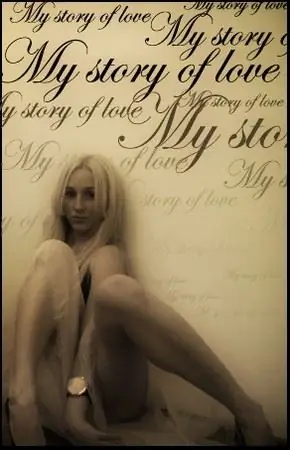
Necesar
Fotografie Adobe Photoshop
Instrucțiuni
Pasul 1
Este foarte ușor să îl găsiți în bara de instrumente. Pictograma arată ca litera „T”. Dacă extindeți bara de instrumente, veți vedea că există un text vertical și orizontal obișnuit și există un text mască verticală și orizontală. O vom folosi pe cea obișnuită.
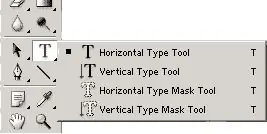
Pasul 2
Pregătește fotografia dorită, procesează-o în Photoshop după bunul tău gust. Acum apucați instrumentul de text. Plasați cursorul în locul fotografiei în care doriți să plasați legenda. Se va crea un nou strat de text. Scrieți rândurile necesare.
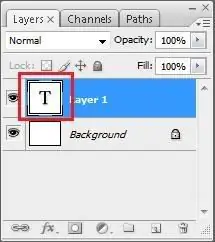
Pasul 3
Până în prezent, textul nu arată prea frumos: font obișnuit, culoare neagră, fără efecte. În primul rând, puteți formata puțin textul. În panoul superior, puteți găsi instrumente care vă vor ajuta să modificați fontul, dimensiunea, poziția și deformarea. De asemenea, utilizați meniul lateral. Există o mulțime de setări aici, iar textul poate fi controlat după cum doriți. Alegeți un font care se potrivește fotografiei dvs., modificați-l după cum doriți, recolorați-l dacă este necesar.
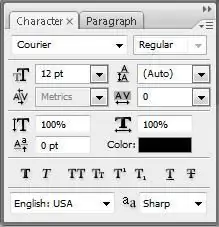
Pasul 4
De asemenea, puteți aplica stiluri vizuale textului. Le veți găsi în colțul din dreapta sus al paginii. Încercați diferite stiluri. Toate fac textul interesant și neobișnuit. Când sunteți mulțumit de rezultat, salvați documentul. Acum fotografia a devenit mai frumoasă și mai expresivă. Puteți să o dați cuiva sau să vă împărtășiți starea de spirit cu prietenii.






